Cara Ganti Notepad Default dengan Notepad Lain
CRONOSAL - Windows sejak dulu memiliki aplikasi bawaan yang namanya sudah tak asing lagi di telinga para pengguna komputer jadul, yakni Notepad. Notepad adalah aplikasi yang berfungsi sebagai penulis notes atau pengedit kode sumber dalam pemrograman.
Aplikasi Notepad
ini telah ada sejak dulu, yang tak memiliki perubahan maupun peningkatan apa
pun sampai sekarang. Makanya, banyak pengguna yang mulai meninggalkan aplikasi
ini, dan menggunakan aplikasi lain yang mirip, seperti Notepad++.
Cara Ganti Notepad
Kita akan
mengubah Notepad yang secara default kita buka melalui kotak dialog Run atau menu
pencarian. Nanti, ketika kita mencarinya melalui Run, yang terbuka adalah
Notepad versi lain yang jauh lebih baik ketimbang Notepad aslinya.
Notepad ganti
tersebut adalah Notepad2.
Cara kerjanya
adalah dengan menghapus Notepad yang asli, lalu menggantinya dengan Notepad2.
Pertama, download
lalu ekstrak Notepad2.
Lalu copy file
.exe-nya di Desktop. Ini sebagai percobaan. Klik Notepad2.exe melalui Desktop.
Jika Notepad2 terbuka secara normal, berarti ia dapat menggantikan Notepad yang
asli. Jika tidak, berarti ia tak bekerja jika terpisah dengan folder intinya.
Kenapa bukan
Notepad++? Karena jika kita gunakan Notepad++, ia tak akan bekerja ketika ia
terpisah dari folder intinya. Sedang Notepad2, dapat kita pisah dari folder
intinya, dan bekerja dengan normal.
Kedua, backup
Notepad asli dengan meng-copy-nya dulu dan mem-paste-nya di folder aslinya.
Sementara, Notepad asli memiliki dua lokasi folder:
- C:\Windows
- C:\Windows\System32 (untuk 32-bit) atau C:\Windows\SysWOW64 (untuk 64-bit)
Nah, copy Notepad
asli dan paste di folder aslinya. Lakukan untuk kedua lokasi folder (C:\Windows)
dan (C:\Windows\System32).
Ketiga, kita
ganti ownership dari Notepad asli, agar dapat dihapus.
Caranya,
klik-kanan Notepad asli > Properties > Security > Pilih Advanced.
TrustedInstaller
adalah ownership default. Klik Change.
Lalu ketik nama
user administrator (sebelum dijadikan akun Microsoft) PC sobat, klik Check Name
untuk mengecek, lalu klik OK jika nama user itu benar.
Sobat akan
melihat nama user administrator sobat sebagai owner-nya. Klik OK.
Klik Edit.
Lalu pilih akun
administrator (yang barusan), lalu centang “Full Control” dan pilih OK.
Lalu pilih OK lagi untuk menutup kotak Properties.
Lakukan penggantian ownership ini di kedua lokasi folder (C:\Windows) dan (C:\Windows\System32).
Jika sudah, hapus Notepad yang asli dari kedua foldernya.
Lalu copy dan paste Notepad2 ke folder (C:\Windows) dan (C:\Windows\System32). Terakhir, ganti nama Notepad2 dengan “Notepad”.
Selesai! Maka
ketika sobat mengetik nama “notepad” di kotak dialog Run, yang terbuka adalah
Notepad2.
Tags:
Tips dan Trik
Windows




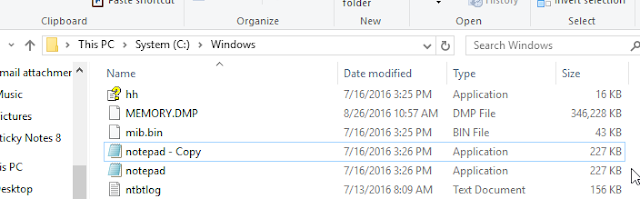






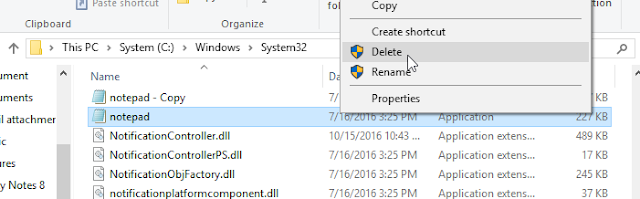


0 komentar
Gunakanlah form komentar dengan bijak, hanya 20% komentar yang disetujui. Jadi jangan buang waktu Anda.
Jika ingin bertanya, berikan informasi yang detil.
Mohon untuk tidak melakukan spamming